Cách thu, lưu, ghi hoặc tải xuống âm thanh phát trực tuyến miễn phí
Bạn có bao giờ tự hỏi làm thế nào bạn có thể ghi âm hoặc trích xuất một bài hát đang được phát trực tuyến trên Internetonto máy tính của bạn không? Cố gắng tải âm thanh phát trực tiếp vào máy tính của bạn có thể khá khó khăn vì các trang web thường có các biện pháp bảo mật khác nhau được đưa ra, khiến nó gần như không thể trừ khi bạn là một hacker.
Tuy nhiên, một cách chắc chắn để ghi lại âm thanh phát trực tuyến từ bất kỳ trang web nào là chỉ cần ghi lại nó qua thẻ âm thanh trên máy tính của bạn. Về cơ bản, có những chương trình có thể ghi lại bất cứ thứ gì đang được phát bởi loa của máy tính của bạn, vì vậy nếu bạn có thể nghe thấy nó, nó có thể được ghi lại. Tất nhiên, bạn sẽ phải nghe toàn bộ bài hát vì bản ghi âm đang phát trực tiếp, nhưng chắc chắn sẽ dễ dàng hơn nhiều so với việc cố gắng tải xuống tệp trực tiếp từ trang web.
Điều đáng chú ý là việc cố gắng ghi lại hoặc ghi lại các luồng âm thanh qua Internet có thể vi phạm luật bản quyền, vì vậy, hy vọng bạn chỉ đang cố gắng ghi lại tài liệu không có bản quyền! Ngoài ra, tùy thuộc vào card âm thanh của bạn, bạn có thể hoặc không thể ghi lại phát lại trên máy tính May mắn thay, có một cách giải quyết bằng cách sử dụng cáp âm thanh từ nam đến nam 1/8 inch, còn được gọi là cáp loopback. Bạn cắm một đầu vào giắc micrô và đầu còn lại vào giắc cắm tai nghe rồi ghi lại.
Có một vài chương trình miễn phí mà bạn có thể sử dụng, mặc dù sự lựa chọn rất hạn chế. Tôi cũng sẽ đề cập đến một vài chương trình chia sẻ vì chúng có nhiều tính năng hơn. Ngoài ra, nếu bạn chỉ muốn ghi lại các bài hát mà bạn nghe được trên radio, tôi cũng sẽ đề cập đến một tùy chọn cho điều đó.
Khán giả
Nếu bạn chưa từng nghe về Audacity, thì đó là trình chỉnh sửa và ghi âm nguồn mở miễn phí. Đây có lẽ cũng là cách tốt nhất để ghi lại âm thanh phát trên máy tính của bạn miễn phí.

Về cơ bản, bạn phải vào Tùy chọn và thay đổi cài đặt ghi âm của mình. Như tôi đã đề cập ở trên, thiết bị sẽ phụ thuộc vào việc card âm thanh của bạn có hỗ trợ ghi lại phát lại trên máy tính hay không. Nếu không, bạn sẽ phải sử dụng cáp và thay đổi thiết bị. Có vẻ phức tạp? Điều đó ổn, Audacity có một hướng dẫn tuyệt vời về tất cả mọi thứ trực tuyến.
http://manual.audacityteam.org/man/Tutorial_-_Recply_audio_playing_on_the_computer
Ngoài ra, theo mặc định vì bằng sáng chế phần mềm, Audacity không thể xuất bản ghi sang định dạng tệp MP3. Nếu bạn muốn làm điều này, bạn phải cài đặt Bộ mã hóa LAME MP3 cho Audacity.
Có rất nhiều hướng dẫn trực tuyến về ghi lại đầu ra của máy tính bằng Audacity và đó thực sự là cách tốt nhất vào cuối ngày.
Krut
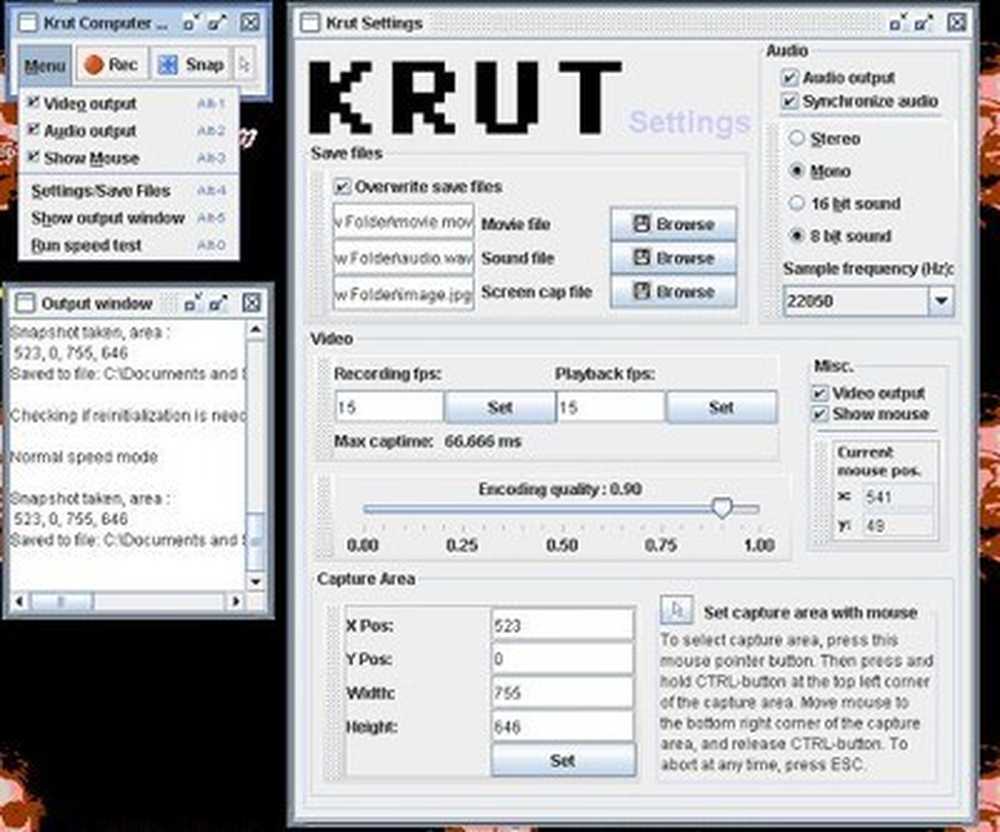
Krut là một chương trình miễn phí sẽ ghi lại âm thanh và video thành các tệp riêng biệt, rất thuận tiện. Âm thanh được ghi thành định dạng WAV, nhưng bạn luôn có thể sử dụng một chương trình khác để chuyển đổi giữa các định dạng âm thanh. Chất lượng ghi âm tốt và họ cũng có một hướng dẫn trực tuyến giải thích tất cả các tùy chọn và tính năng khác nhau.
CamStudio

CamStudio là một trình ghi màn hình nguồn mở cũng cho phép bạn ghi lại âm thanh đang phát trên máy tính của mình. Nó ghi ra AVI, vì vậy điều đó có nghĩa là bạn sẽ phải sử dụng một số phương pháp khác để trích xuất âm thanh thành tệp MP3. Đây là một quá trình gồm hai bước, nhưng nó không quá phức tạp. Audacity, CamStudio và Krut là ba chương trình phần mềm miễn phí tốt và tôi đề cập đến hai chương trình nữa ở cuối bài này, nhưng sử dụng chúng như là phương sách cuối cùng. Tôi giải thích xuống dưới.
Ghi âm Internet Radio
Nếu bạn nghe nhiều nhạc trực tuyến từ Last.fm hoặc Spotify, v.v., thì có một số công cụ bạn có thể sử dụng để ghi lại những bài hát đó khi chúng phát và chuyển đổi chúng thành tệp MP3. Đầu tiên, tôi sẽ đề cập đến một số chương trình radio trên Internet cho phép bạn nghe các đài phát thanh và ghi lại chúng cùng một lúc.
ScreamerRio
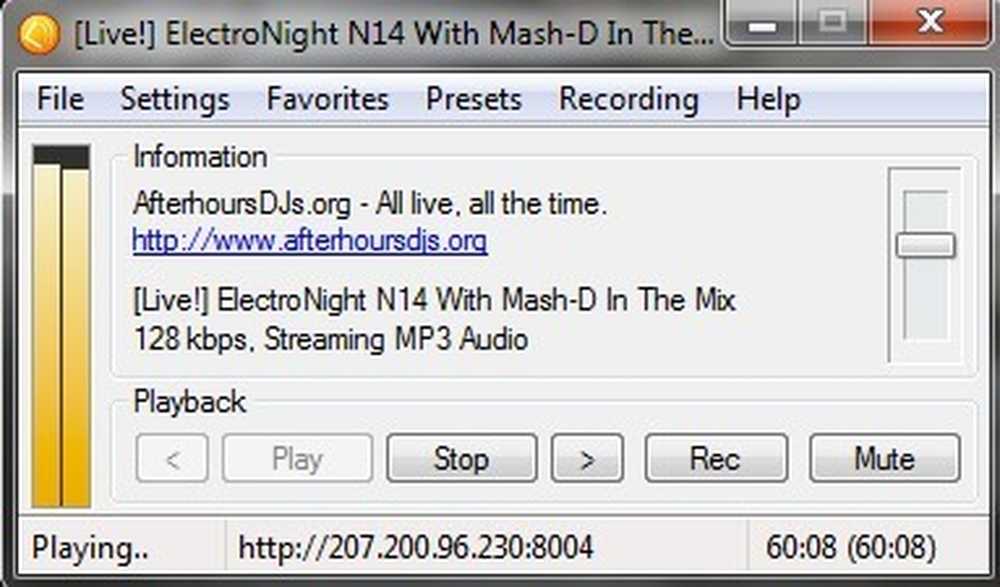
ScreamRadio là một chương trình cũ hơn cho phép bạn nghe tới 4.000 đài phát thanh Internet trực tuyến miễn phí. Nó cũng cho phép bạn ghi lại các đài đó khi bạn nghe chúng, do đó bạn có thể ghi lại các bài hát yêu thích của mình từ các đài phát thanh yêu thích của bạn.
Đầu ghi Spotify

Đối với người nghe Spotify, bạn có thể dùng thử Spotify Recorder. Phải mất một chút công việc để thiết lập, nhưng một khi bạn đã cấu hình, nó hoạt động như quảng cáo. Nó ghi âm trực tiếp từ card âm thanh và thực sự có thể thêm thông tin nghệ sĩ và bản nhạc. Bạn không cần tài khoản Spotify Premium để hoạt động này.
Phần mềm ghi âm trả phí
Ngoài phần mềm miễn phí, bạn có thể muốn xem xét chi tiêu một ít tiền nếu bạn có kế hoạch thực hiện nhiều ghi âm. Các ứng dụng trả phí có nhiều tùy chọn hơn, cập nhật hơn và dễ cài đặt hơn.
Âm thanh Hijack Pr
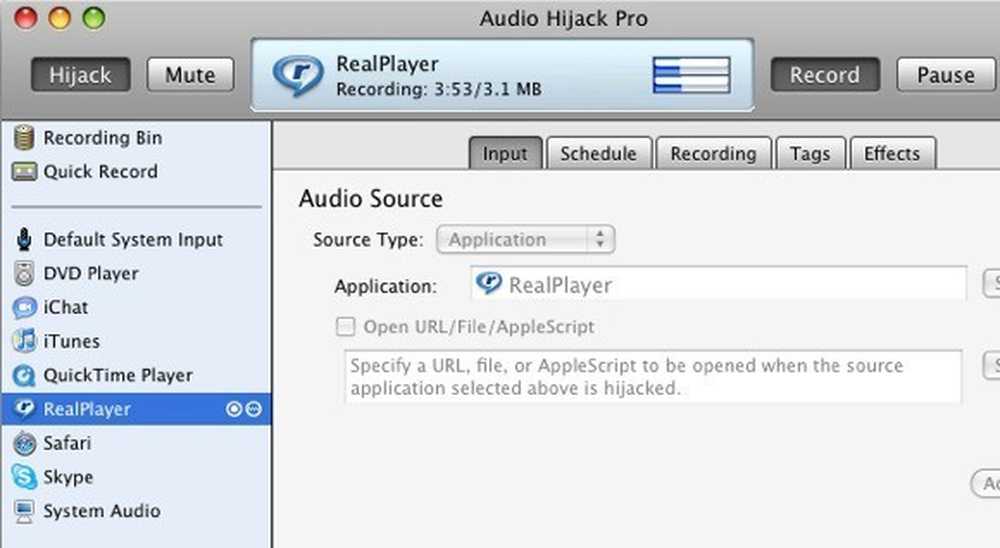
Audio Hijack Pro là trình ghi âm tốt nhất cho Mac OS X. Bạn không chỉ có thể ghi âm từ iTunes, QuickTime, RealPlayer, Safari, Skype, DVD player, v.v., mà bạn còn có thể ghi cả âm thanh hệ thống. Không chỉ vậy, nó có thể ghi thành nhiều định dạng bao gồm AAC, MP3 và WAV. Nó có rất nhiều tính năng khác và có giá $ 32. Bạn cũng có thể tải về bản dùng thử miễn phí và sử dụng tất cả các tính năng trong một thời gian ngắn để xem nó có đáng không.
Phòng thu dây
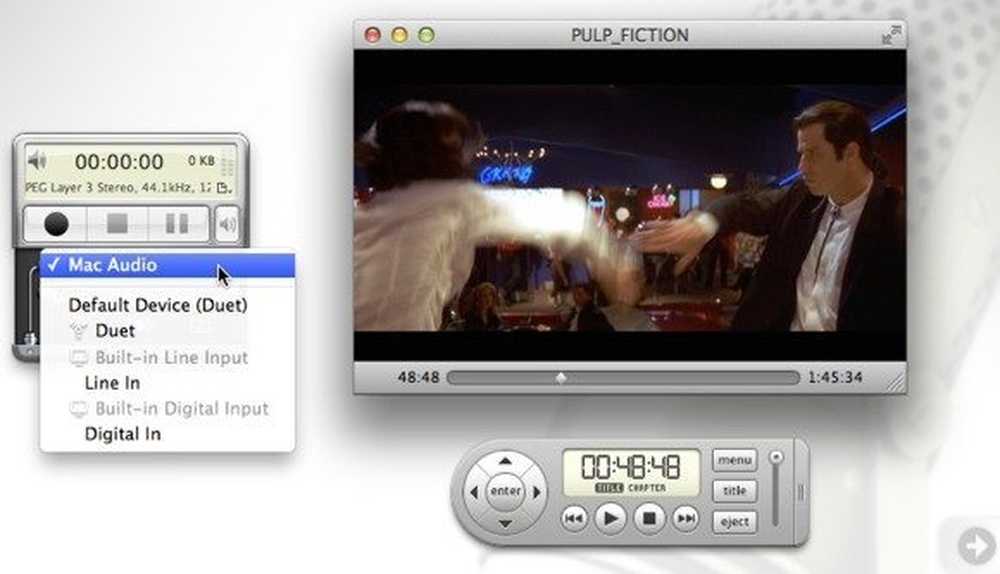
WireTap Studio giống như Audio Hijack Pro, ngoại trừ nó đắt hơn một chút ($ 69). Nó cũng có rất nhiều tính năng và về cơ bản có thể ghi lại bất cứ điều gì bạn nghe thấy trên PC với chất lượng âm thanh tuyệt vời.
Máy ghi âm trực tuyến tuyệt vời
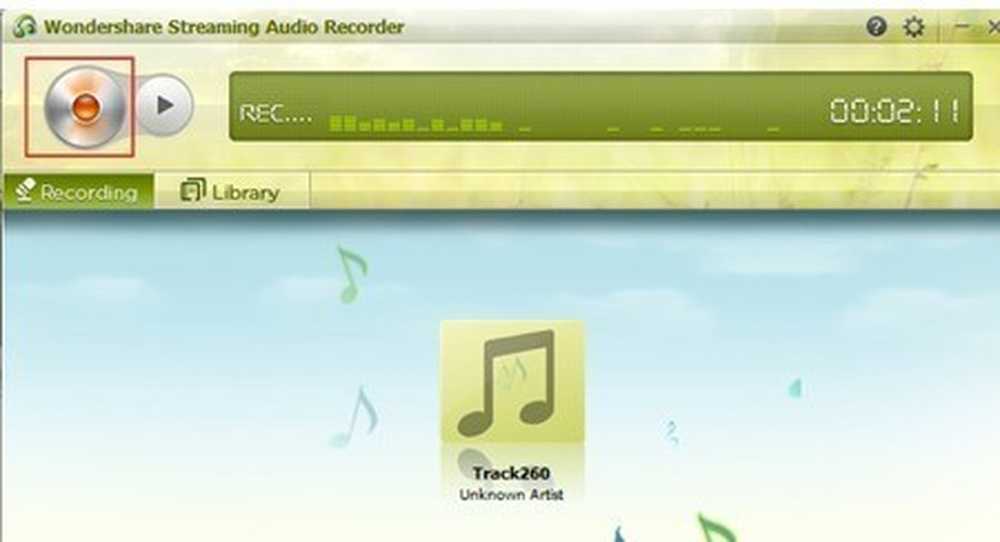
Wondershare Streaming Audio Recorder là chương trình rẻ nhất, có giá $ 19. Nó cho phép bạn ghi âm từ một loạt các trang web âm nhạc trực tuyến và có một số tính năng hay như tự động lấy thông tin nghệ sĩ, tự động phân tách giữa các bài hát và thậm chí lọc ra các quảng cáo phát trước hoặc sau bài hát.
Phần mềm miễn phí AdWare có thể
FreeCorder
Nếu bạn có một PC hoặc máy tính xách tay dự phòng xung quanh là vô dụng, cũ hoặc sẽ được định dạng lại trong thời gian tới hạn, thì bạn có thể muốn cài đặt FreeCorder trên nó. FreeCorder (Google nó) là một chương trình thuận tiện để sử dụng nếu bạn sẽ ghi âm nhạc chủ yếu được phát qua web, chẳng hạn như Internet radio, v.v..
Tuy nhiên, nó cũng được biết là có phần mềm độc hại / phần mềm gián điệp được cài đặt cùng với nó. Tôi đã sử dụng nó trước đây và nó hoạt động tốt để ghi âm thanh phát trực tuyến, nhưng bạn chỉ nên cài đặt nó trên máy ảo hoặc trên máy tính mà bạn không quan tâm. Không cài đặt nó trên máy công việc của bạn hoặc trên máy tính có bất kỳ dữ liệu quan trọng nào. Cá nhân tôi không có bất kỳ vấn đề nào với phần mềm quảng cáo, phần mềm gián điệp, v.v., nhưng người dùng chắc chắn đã báo cáo nó.
Đó là một cách để ghi lại bất kỳ âm thanh hoặc âm nhạc nào từ Internet hoặc từ máy tính của bạn, nhưng bản thân phần mềm này hơi sơ sài.
MP3 của tôi MP3
Bạn có thể sử dụng một chương trình độc lập có tên MP3MyMP3 Recorder (Google nó), cũng miễn phí. Đây là một chương trình khác có vẻ phù hợp với danh mục phần mềm quảng cáo. Chương trình này là giải pháp cuối cùng nếu bạn không thể làm bất cứ điều gì tôi đã đề cập ở trên để làm việc. Tôi chỉ đề cập đến nó bởi vì tôi đã sử dụng nó và nó hoạt động với tôi, nhưng những người khác đã báo cáo các vấn đề với phần mềm gián điệp.
Giống như FreeCorder, chương trình này cũng ghi lại mọi nội dung đang được phát bởi loa của máy tính của bạn. Tuy nhiên, không giống như FreeCorder, chương trình này yêu cầu âm thanh của bạn KHÔNG bị tắt tiếng. Vì vậy, nếu bạn muốn ghi lại bất cứ điều gì, nó phải được chơi và bạn phải có thể tự nghe nó.
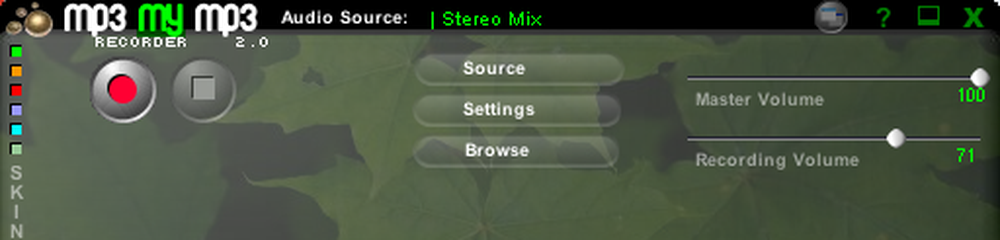
Ngoài ra, theo mặc định, MP3MyMP3 cố gắng ghi âm từ micrô của bạn chứ không phải thẻ âm thanh của bạn, vì vậy hãy nhấp vào Nguồn nút và chọn Hòa lẫn âm thanh làm nguồn âm thanh. Chất lượng ghi âm tốt và nghe giống như bản gốc từ những gì tôi có thể nói. Cá nhân giữa hai người, FreeCorder tốt hơn, nhưng MP3MyMP3 là một lựa chọn khác.
Vì vậy, đó là những cách có thể để ghi lại âm thanh được truyền đến máy tính của bạn. Hầu hết, đó chỉ là vấn đề nắm bắt đầu ra từ card âm thanh của bạn Bất kỳ câu hỏi hoặc vấn đề nào, xin vui lòng gửi bình luận!




